Sketch搭配Zeplin的使用技巧
曾几何时,你刚把新出炉的设计上传到了Zeplin,不一会就收到开发同学的艾特了——“请把素材文件打包发我谢谢”。你很奇怪他们为什么不直接从Zeplin下载?
有时候明明居中对齐是再明显不过的事,可开发同学就是怪你没申明,然而你真不知道该怎么接~
如果你也遇到过类似的情况,那么恭喜,这篇文章就是为你准备的。
1. Artboard 尺寸
iOS
@1X: 375 x 667 px
Android
mdpi: 360 x 640 px
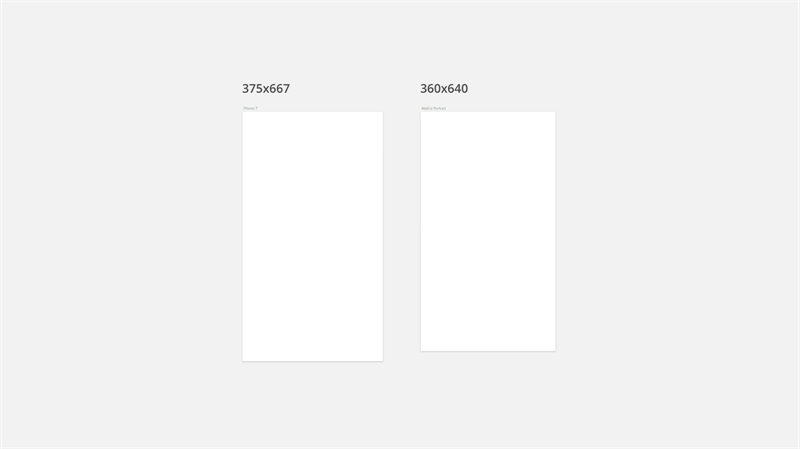
Web
这取决于你的产品将在哪些设备上呈现。定义好相应的栅格断点,并熟知程序员将会使用的Media Queries(媒体查询)。如果你还不清楚这些,请务必提前沟通好。
1920 x 1080 px
1200 x 900 px
1024 x 768 px
320 x 480 px
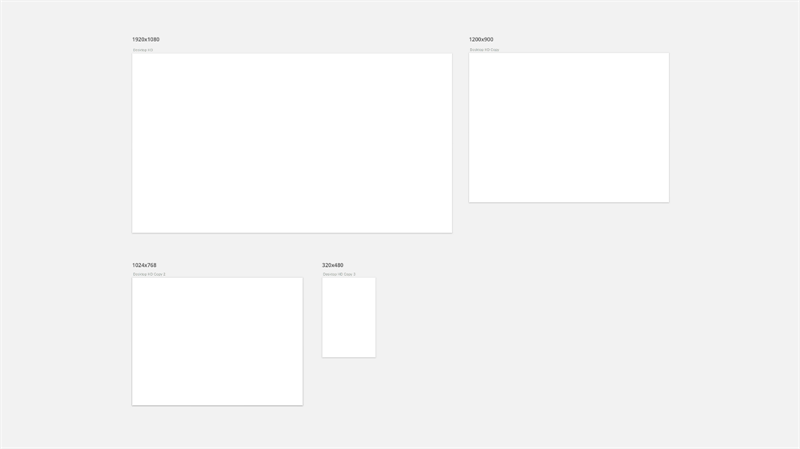
2. 提供完整的响应式断点
当你设定好了栅格断点并上传到Zeplin后,你会先天地认为,在更高分辨率下,内容依然保持垂直居中显示简直是天经地义的,无需再费口舌赘述。但,程序员并不会读心术~
请上传不同分辨率下的响应式效果!
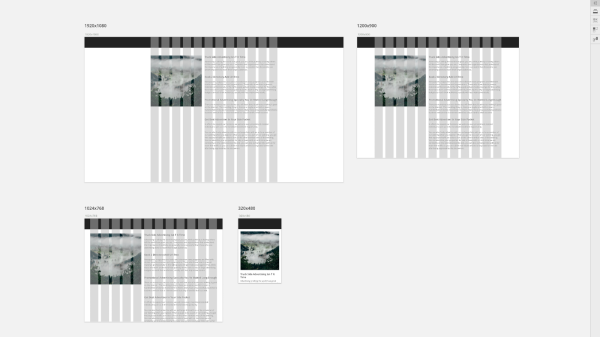
3. 让素材支持不同分辨率
比如你在设计一款iOS产品,请确保其可以输出@3x的素材。因为一旦你没做到位,遭到开发同学的质疑可是相当没面儿的:
“请给我@3x大小的素材,因为在iPhone 7上面看全是像素粒谢谢~”
4. 请确保「整组」与「组内元素」均可以独立导出
程序员的心你还真别猜,因为猜来猜去你也猜不透~有时他们也许会希望单独导出图标中的某一个部分。所以还请尽量确保整组与组内元素都支持独立导出。
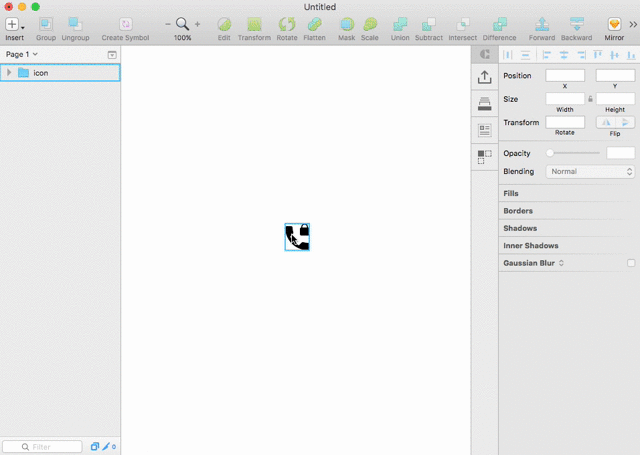
5. 请将确保导出的图片不含文字
这就不用多说了吧,只要Banner上的文字是活字,就千万不要把文字和底图混在一起导出。
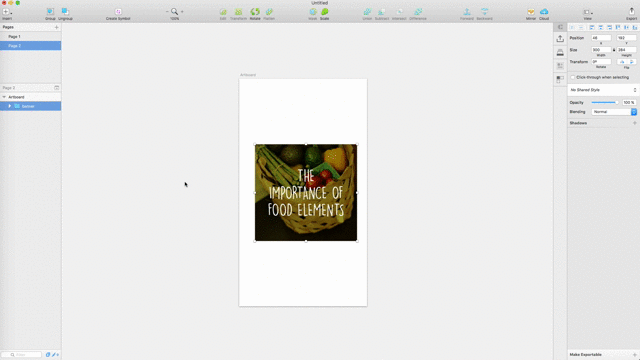
6. 文本行高
正文文本的行高请务必比正文字号至少大6px,除非是标题文本或吸引眼球的广告文本可以例外。
请检查每一处文本域的行高,以确保它们是统一的。因为不能排除开发同学有时会直接复制粘贴文本行高的现象。
译者:原作者没论证为什么是 6px,以及没论证为什么此约束仅对正文文本适用。
7. 文本宽度
请将单行文本的宽度设置为“auto”(自动)。这会更有利于开发同学查看文本与其它元素之间的padding。
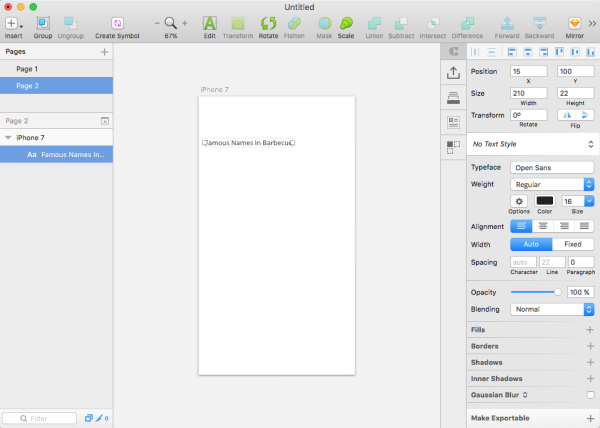
译者:此处存疑,因为多数情况下,某字段的显示宽度最大值是限定死的。即意味着:即使此处单行文本哪怕只有一个字,我也需要将其宽度设定为 N px。因为超出这个宽度,将不再折行,而显示“…”
8. 移除Icon的bounds
bounds,就是框定单个icon最大区域的那个范围。有时你导入一个icon是自带bounds的,但开发人员将很难检查icon轮廓本身与相邻元素的真实padding,所以应该去除。
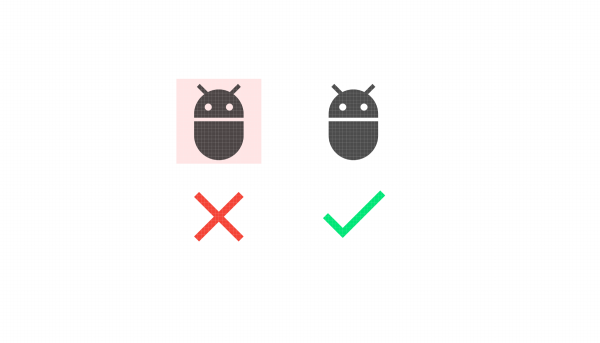
译者:此处很奇怪,且恰恰相反,应当倡导连同 bounds一起导出。因为程序员根本不需要关心“icon轮廓本身与相邻元素的真实距离”。只需关心此处 icon占位的尺寸即可。因为只有这样,才能在 symbol 里随意替换同类型 icon(尽管他们视觉尺寸不同,但占位尺寸相同),而这样也可以让程序员做到代码的高度复用,以提升效率及确保代码的简洁。
9. 按钮状态
现在你觉得设计都完事儿了,很不幸,此时程序员哥哥又艾特你了 🙂
“这些文字、图标、按钮的状态分别是什么大哥?当用户悬停、点击时,会发生什么?”
请确保你的控件包含了所有状态,并将其命名为“Specs”!
10. 如何在Zeplin内有序地组织N多界面?
Zeplin可以让你为每个页面添加Tag,以将其进行分类。
并且,请按照用户使用流程将界面排序,这会让使用者(无论是开发同学还是产品经理还是老板)浏览时更加直观。